スマートフォンのヘビーユーザーならば常識なことかもしれないが今回はスマートフォンのキーボードで数字を常に表示する方法を紹介する。なお今回紹介するのは「ガラケー式」や「フリック入力」ではなくてQWERTYキーボードを使ったときの話である点に注意したい。
Androidスマートフォンのキーボードは選べる
スマートフォンのキーボードはそもそも選べるようになっているのは知っているだろうか?
しかしこのスマホのキーボードを変更する方法は、機種やAndroidのバージョンによって、多少異なるため少しわかりにくいかもしれない。ひとつ言えることはスマートフォン設定の「言語」というところでキーボードが変えられるということだ。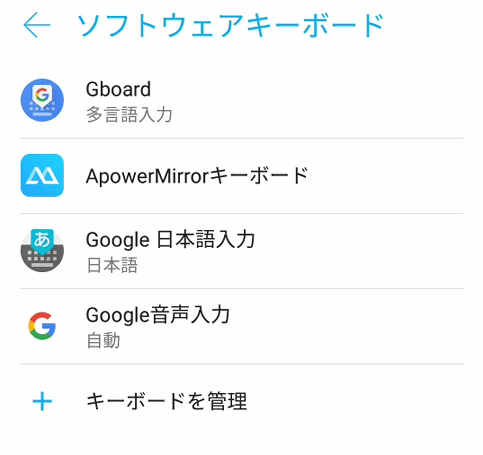
画像に表示されているのはキーボードの一部だが、「キーボードの管理」という部分をタップすることにより、インストールされているキーボードを追加することができる。今回はGoogle製のキーボードである「Gboard」を使うことにした。Gboardを使うにはGoogle日本語入力がONになっている必要がある。
なぜGboardを使うのか
なぜGboardを使うのかだが、まず代表的なスマートフォンのキーボードには以下のようなものがある。
- Google日本語入力
- Atok
- Gboard
Atokはたまたまスマートフォンについていたが、こちらを使うことにより、キーボードに数字が常に表示されタップしやすい。しかし最大の問題はGboardでないと「音声入力」が使えないという点だ。なので、はっきり言ってスマートフォンのキーボードは「Gboard」一択になるのである。
また「Google日本語入力」のみでは、QWERTYキーボードに常に数字を表示することができない。
Gboardの設定でQWERTYキーボードに常に数字を表示する
Gboardの設定にいくには、最初の見出しに書いたスマートフォン本体の設定の「言語」の設定にいく必要がある。「ソフトウェアキーボード」をタップし、「Gboard」をタップしたら、以下のような画面にいくことができる。
これがGboardの設定画面である。ここで「設定」をタップする。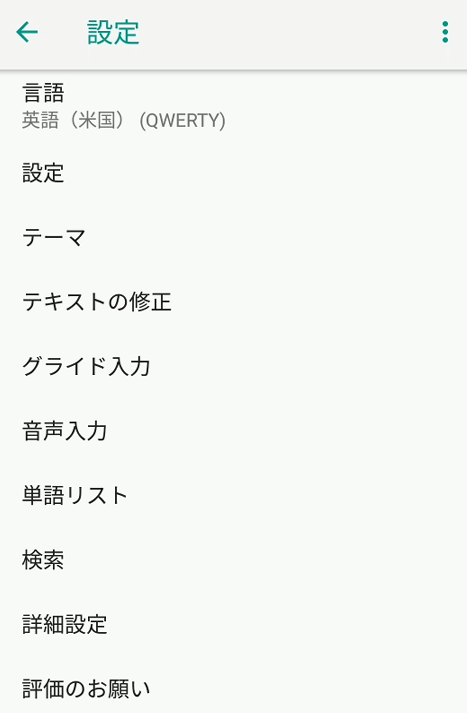
次に、「数字行」という項目をオンにする。これでQWERTYキーボードに常に数字を表示することができる。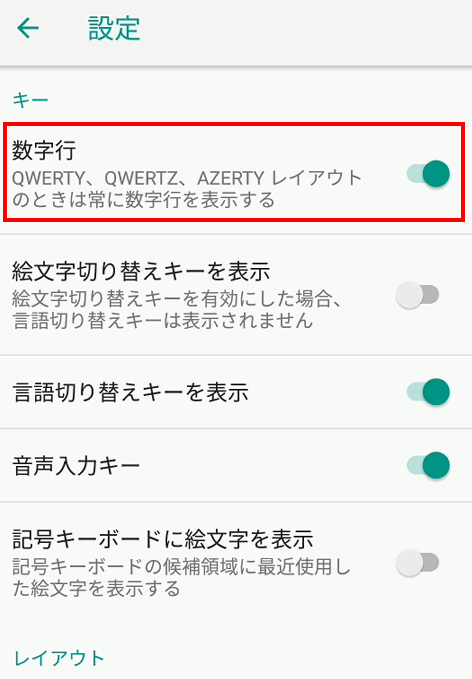
このような感じだ。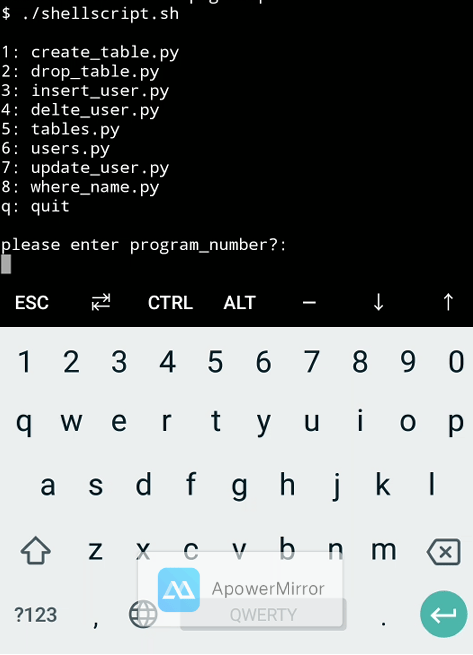
Gboardで日本語入力を使う
ややこしい話だがGboardは初期状態だと英語のキーボードになっている。そのためローマ字入力ができない。そのためGboardに言語を追加する必要がある。
ロゴがあってちょっとみにくいかもしれないが、Gboardの設定 →「言語」→「キーボードを追加」を選ぶと言語を追加することができる。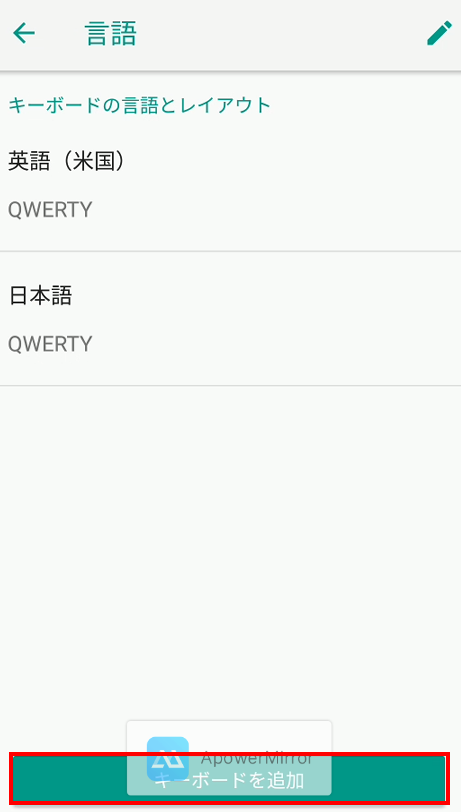
Gboardで辞書ツールを使う
Gboardには実は「辞書」はない。しかし、「単語リスト」というものが同等の機能である。ちなみに「Google日本語入力」には辞書ツールがある。「ATOK」にも辞書ツールが存在する。
Gboardの場合は「単語」と「ショートカット」を追加するようになっている。+ボタンをタップすることで単語リストに新たに登録できる。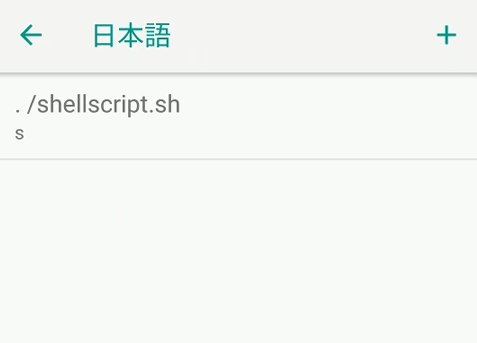
Gboardの単語リストが動作しないアプリもある
たとえばAndroidにLinux環境を構築できる「Termux」は単語リストを使うことができない。なので目的のコマンドをうつときに多少困ることになるかもしれない。しかし大丈夫だ。シェルは大抵タプキーで候補を表示してくれるようになっている。
Termuxの場合はこのキーをタップするようにしよう。画像の赤印の部分がタブキーだ。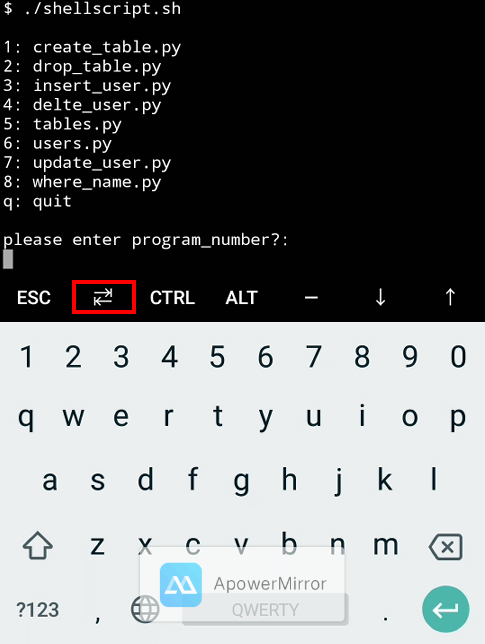
まとめ
最後のほうは話がそれてしまったが、AndroidスマホのQWERTYキーボードで常に数字を表示することができるソフトウェアキーボードは複数あるということがおわかりいただけただろうか。個人的には音声入力を使うことができる「Gboard」をおすすめる。単語リストをつかうことで他のソフトにあるような「辞書機能」もつかうことができる。
Gboardあればおそらく不足はないだろう。
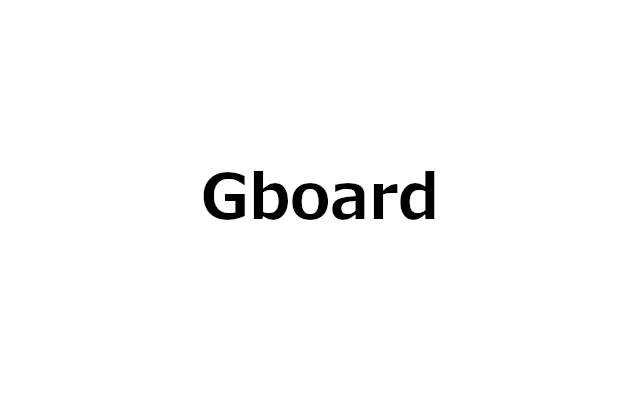
コメント